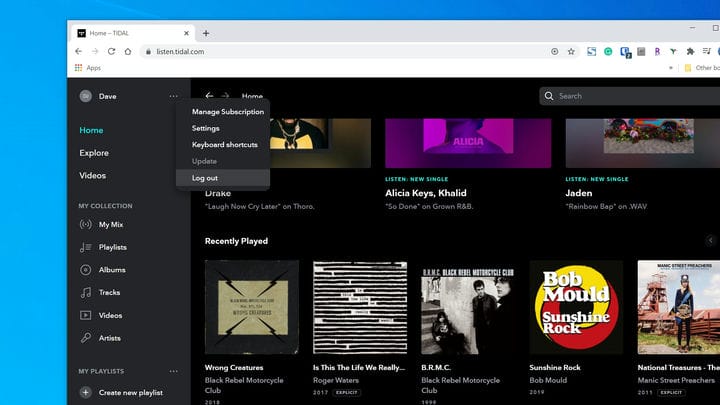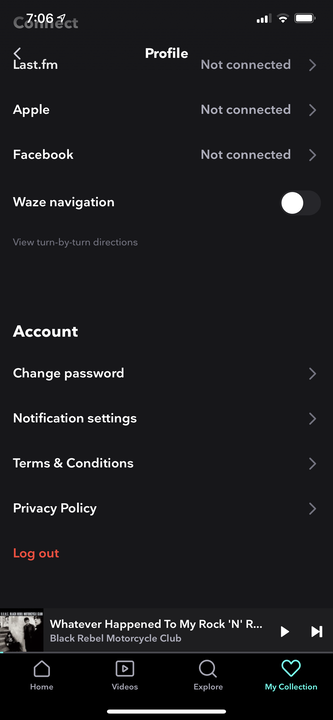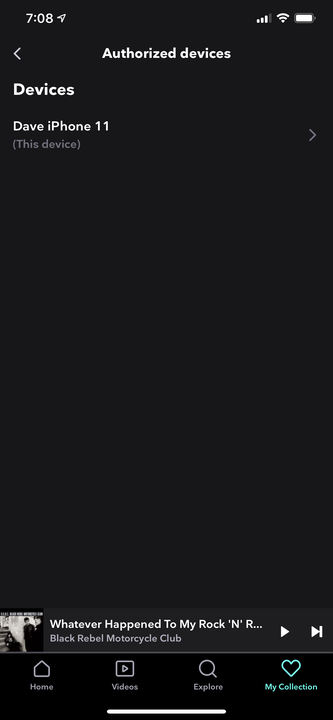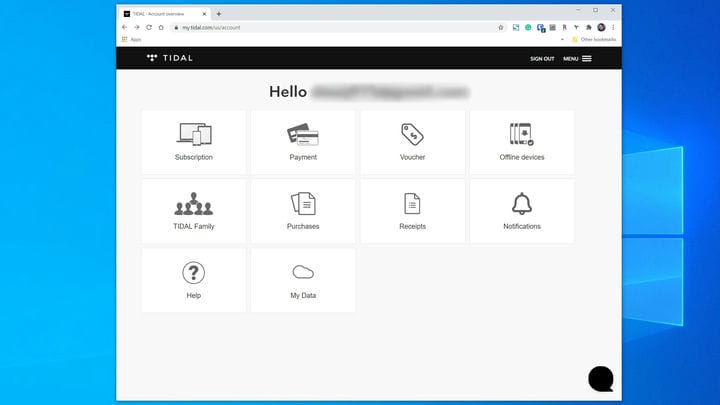So melden Sie sich von Tidal ab und deautorisieren Geräte
- Sie können sich über den Browser Ihres Computers von Ihrem Tidal-Konto abmelden, indem Sie auf Ihren Kontonamen oder über das Einstellungssymbol der mobilen App klicken.
- Sie können beliebig viele Mobilgeräte für die Wiedergabe von Offline-Musik autorisieren. Möglicherweise möchten Sie ein Gerät deautorisieren, wenn Sie es nicht mehr besitzen oder für Tidal verwenden.
- Um ein Gerät mit der mobilen App zu deautorisieren, öffnen Sie die Einstellungsseite und gehen Sie zu „Autorisierte Geräte”.
Tidal verfolgt Ihre autorisierten Geräte nicht immer genau. Es gibt Fehler im Tidal-Dienst, die häufig verhindern, dass autorisierte Geräte in der Liste im Internet und auf Mobilgeräten angezeigt werden. Leider ist derzeit keine Problemumgehung für diese Probleme bekannt.
Aber als Tidal-Abonnent können Sie sich auf beliebig vielen Geräten beim Dienst anmelden, einschließlich Telefonen, Tablets und PCs. Sobald Sie angemeldet sind, können Sie mit Tidal Musik auf einem einzigen Online-Gerät oder bis zu fünf Offline-Geräten hören.
Sie müssen sich auch nicht von einem Gerät abmelden, um auf einem anderen zu spielen. Die Musik sollte automatisch pausieren. Wenn Sie Tidal jedoch nicht mehr auf einem Gerät verwenden oder das Gerät nicht mehr besitzen, möchten Sie es möglicherweise deautorisieren.
Wenn Sie sich entschieden haben, sich auf einem Gerät von Tidal abzumelden, gehen Sie wie folgt vor.
So melden Sie sich auf einem Computer von Tidal ab
1. Öffnen Sie my.tidal.com in einem Webbrowser.
2. Klicken Sie oben links auf dem Bildschirm auf Ihren Kontonamen.
3. Wählen Sie im Dropdown-Menü „Abmelden”.
Sie können sich mit einem einzigen Klick in einem Browser von Tidal abmelden.
So melden Sie sich in der mobilen App von Tidal ab
1. Starten Sie die Tidal-App.
2. Tippen Sie unten rechts auf dem Bildschirm auf „Meine Sammlung”.
3. Wählen Sie oben rechts das Symbol Einstellungen.
Das Einstellungssymbol hat die Form eines Zahnrads.
4. Tippen Sie oben auf der Seite auf Ihren Kontonamen.
5. Scrollen Sie auf Ihrer Profilseite ganz nach unten und tippen Sie auf „Abmelden”.
Melden Sie sich unten auf der Einstellungsseite auf Ihrem Telefon von Tidal ab.
So deaktivieren Sie ein Gerät auf Tidal mit der mobilen App
1. Starten Sie die Tidal-App.
2. Wählen Sie „Meine Sammlung” unten rechts auf dem Bildschirm.
3. Tippen Sie oben rechts auf das Symbol Einstellungen.
4. Scrollen Sie nach unten und wählen Sie „Autorisierte Geräte”.
5. Wählen Sie das Gerät aus, das Sie deautorisieren möchten.
6. Tippen Sie auf „Gerät deautorisieren”.
Es gibt keine Bestätigung, da Ihr Gerät sofort deautorisiert wird.
So deaktivieren Sie ein Gerät auf Tidal auf einem Computer
1. Öffnen Sie my.tidal.com in einem Browser.
2. Melden Sie sich an, wenn Sie noch nicht bei Ihrem Konto angemeldet sind.
3. Wählen Sie „Offline-Geräte”.
„Offline-Geräte” hilft Ihnen dabei, ein mobiles Gerät zu deaktivieren.
4. Wählen Sie auf der Seite Offline-Geräte verwalten das Gerät aus, dessen Autorisierung Sie aufheben möchten.
5. Klicken Sie auf „Gerät entfernen”.